一、进入路由怎么查看宽带密码
第一步:下载一个路由器宽带密码查看器。
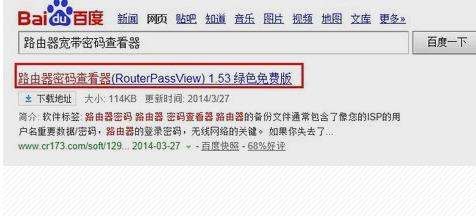
第二步:打开路由器地址"192.168.1.1",进入路由器。
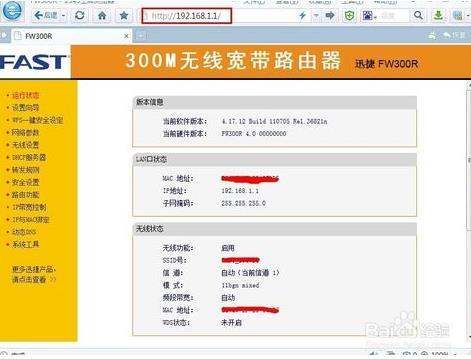
第三步:选择“系统工具”-“备份和载入配置”-“备份配置文件”。
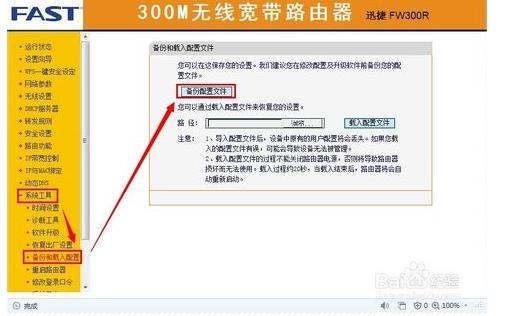
第四步:然后保存配置文件到桌面。
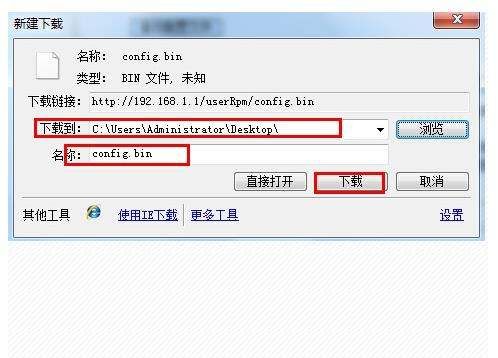
第五步:打开下载好的“路由器宽带密码查看器”,找到里边的文件“RouterPassView”打开,选择“文件”-“打开路由器配置文件”。
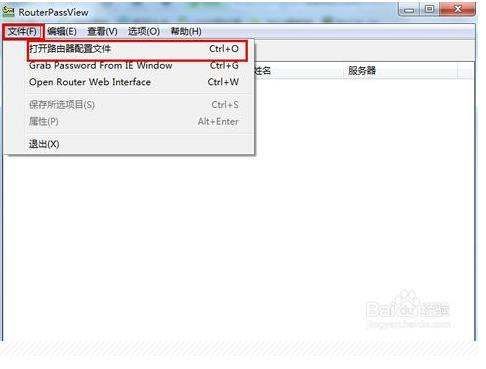
第六步:选择刚才备份在桌面的配置文件,打开。
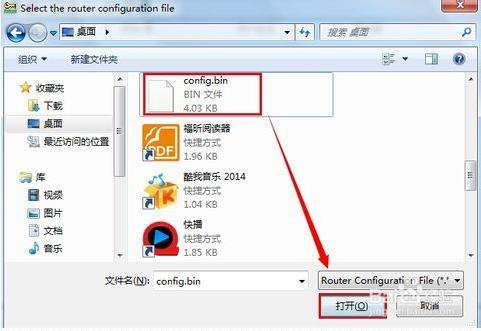
第七步:如图,“Login”是路由器登陆信息”;WPA Key“是WIFI密码。还有一栏”PPPOE“,此项目显示的就是宽带账号密码,因此路由是级联路由,所以不显示账户密码信息。
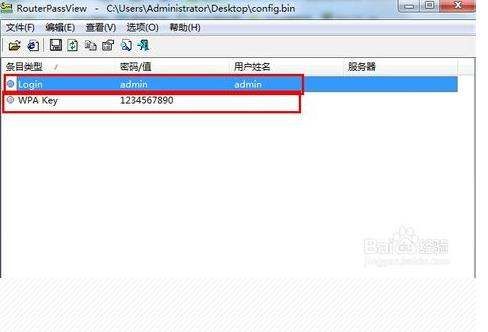
二、如何查看路由器wifi密码
找回无线路由器WiFi密码的方法:
1.有线连接无线路由器。
2.打开电脑浏览器,输入路由器背后铭牌的网关ip地址(一般是192.168.1.1),输入路由器网关账号密码,进入网关配置界面。(如果网关账号密码也忘记,可以长按REAST按钮重置无线路由器。)
3.进入无线设置页面-无线安全-秘钥,即可查看当前WiFi密码。
扩展
一、如果是路由器WIFI密码的话,可以进入路由器管理界面中查看原密码。
如果是路由器登录密码的话,那么只要使用恢复出厂值的方法恢复原路由器登录密码,然后重新配置路由器,重新设置路由器登录密码。
二、查看WIFI密码的方法(以D-LINK为例):
1、打开浏览器,输入192.168.1.1(即路由器的IP地址),输入路由器帐号和密码(参见路由器盒子上的标签或说明书)。
2、选择无线设置
3、在密码串项可以看到WIFI密
三、路由器登录密码忘记,恢复出厂设置恢复默认值的方法:
在设备带电运行过程中,用牙签轻轻地按住路由器上的reset按钮10秒钟以上,再松开此按钮,设备即可恢复到出厂配置,并自动重启。
四、恢复出厂设置后,路由器需要重新配置:
1、网线一端接路由器的LAN口,另一端接电脑的网口;
2、打开浏览器,输入192.168.1.1(即路由器的IP地址),输入路由器帐号和密码(参见路由器盒子上的标签或说明书);
3、点下一步;
4、在上网方式中选择PPPoE(ADSL虚拟拨号),点下一步;
5、在上网帐号中输入宽带运营商提供的宽带帐号,上网口令中输入宽带密码;
6、在SSID中设置无线网络名称,选中WPA-PSK/WPA2-PSK的加密方式,在PSK密码中设置不小于8位的无线密码;
7、点击重启,路由器设置成功;
8、网线两端分别接路由器的WAN口和猫的LAN口。
五、配置完成后,重新设置路由器登录密码:
1、打开浏览器,输入192.168.1.1(即路由器的IP地址),输入路由器帐号和密码(参见路由器盒子上的标签或说明书);
2、展开系统工具——选择修改登录口令;
3、输入原用户名和口令,输入新用户名和口令,点击保存按钮。
三、华硕路由器怎样查看宽带账号密码
如果您忘记了华硕路由器的宽带账号密码,可以按照以下步骤进行查看:
1. 连接路由器:首先需要将电脑或手机连接到华硕路由器的Wi-Fi网络中。
2. 打开浏览器:在电脑或手机上打开浏览器,输入路由器的管理地址,默认地址为192.168.1.1,然后按下回车键。
3. 登录路由器:在弹出的登录页面中,输入路由器的用户名和密码,默认用户名为admin,密码为空,然后点击登录按钮。
4. 进入设置页面:登录成功后,进入路由器的设置页面,在左侧菜单栏中找到“互联网设置”或“WAN设置”选项,点击进入。
5. 查看账号密码:在互联网设置或WAN设置页面中,可以看到当前路由器的宽带账号和密码,如果密码被隐藏,可以点击“显示密码”按钮进行查看。
需要注意的是,不同型号的华硕路由器可能设置界面略有不同,但大体操作流程是相似的。如果您仍然无法找到宽带账号密码,可以联系您的宽带运营商或华硕客服进行咨询。